HL-L6300DW(T)
GYIK és hibaelhárítás |
Nyomtatás a papír mindkét oldalára (Windows®)
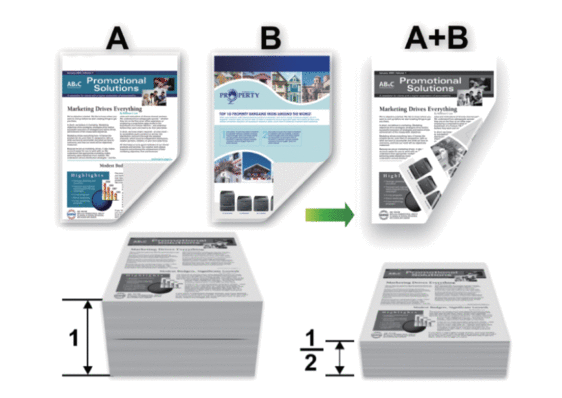
- Az automatikus 2 oldalas nyomtatás funkció használatakor A4 méretű papírt válasszon.
- Győződjön meg arról, hogy a hátsó fedél zárva van.
- Ha a papír gyűrött, simítsa ki, majd helyezze vissza a papírtálcára.
- Használjon átlagos vastagságú vagy vékony papírt. NE használjon finom írópapírt.
- Ha a papír túl vékony, meggyűrődhet.
- A kézi 2 oldalas nyomtatás funkció használatakor lehetséges, hogy papírelakadás történik, vagy rossz lesz a nyomtatási minőség.
- Kattintson a Nyomtatás parancsra az alkalmazásban.
- Válassza a Brother XXX-XXXX lehetőséget (ahol az XXXX a modell nevét jelöli), majd kattintson a nyomtatás tulajdonságai vagy a beállítások gombra.Megjelenik a nyomtató illesztőprogramjának ablaka.
- A(z) Oldalbeállítás mezőben válasza ki a(z) Álló vagy Fekvő lehetőséget a nyomatok tájolásának megadásához.

Ha az alkalmazás tartalmaz hasonló beállítást, akkor azt javasoljuk, hogy állítsa be a tájolást az alkalmazással.
- Kattintson a(z) Kétoldalas / Brosúra legördülő listára, majd válassza a(z) Kétoldalas vagy Kétoldalas (kézi) lehetőséget.OpcióLeírásKétoldalas (Csak bizonyos modellekhez érhető el)Automatikusan nyomtat a lap mindkét oldalára.Kétoldalas (kézi)A gép először a páros számozású oldalakat nyomtatja ki a papír egyik oldalára. Ezt követően a nyomtató-illesztőprogram (egy előugró üzenetben) a papír ismételt behelyezését kéri.
- Kattintson a Kétoldalas beállítások gombra.
- Válassza a Kétoldalas típusa menü egyik opcióját.Ha a kétoldalas nyomtatás van kiválasztva, a kétoldalas kötés négy típusa érhető el mindegyik tájoláshoz:Álló tájolás lehetőségeLeírásHosszú oldal (bal)
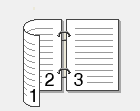 Hosszú oldal (jobb)
Hosszú oldal (jobb) Rövid oldal (fent)
Rövid oldal (fent) Rövid oldal (lent)
Rövid oldal (lent) Fekvő tájolás lehetőségeLeírásHosszú oldal (fent)
Fekvő tájolás lehetőségeLeírásHosszú oldal (fent)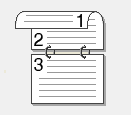 Hosszú oldal (lent)
Hosszú oldal (lent)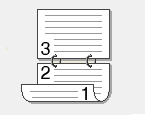 Rövid oldal (jobb)
Rövid oldal (jobb)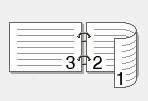 Rövid oldal (bal)
Rövid oldal (bal)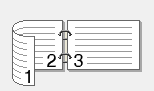
- Jelölje be a Ofszetbekötés jelölőnégyzetet, ha meg szeretné adni a kötéshez tartozó margót hüvelykben vagy milliméterben mérve.
- Kattintson az OK gombra.
- Szükség esetén módosítsa az egyéb nyomtatóbeállításokat is.
- Tegye az alábbiak valamelyikét:
- Az automatikus 2 oldalas nyomtatáshoz kattintson ismét az OK gombra, majd végezze el a nyomat tájolását.
- A kézi 2 oldalas nyomtatáshoz kattintson az OK gombra ismét, és kövesse a képernyőn megjelenő utasításokat.
Ha a papír adagolása nem megfelelő, lehetséges, hogy meggyűrődött. Vegye ki a papírt, simítsa ki, majd helyezze vissza a papírtálcára.
Tartalommal kapcsolatos visszajelzés
Kérjük, segítse munkánkat azzal, hogy visszajelzést küld.
